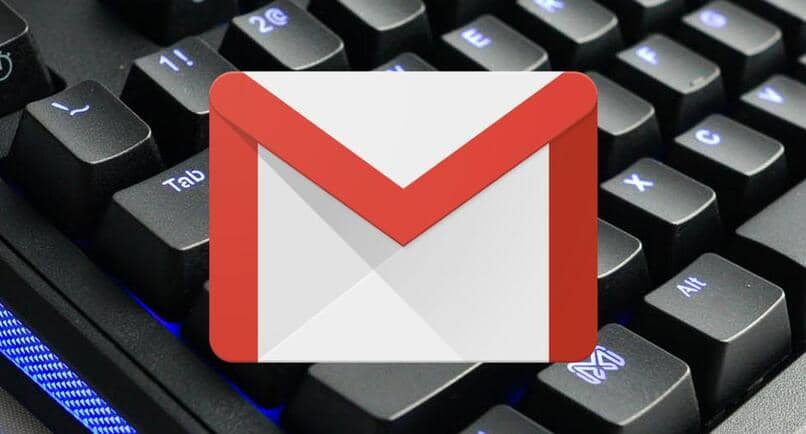¿Cómo desactivar la carga automática de fotos en Gmail? - Tutorial
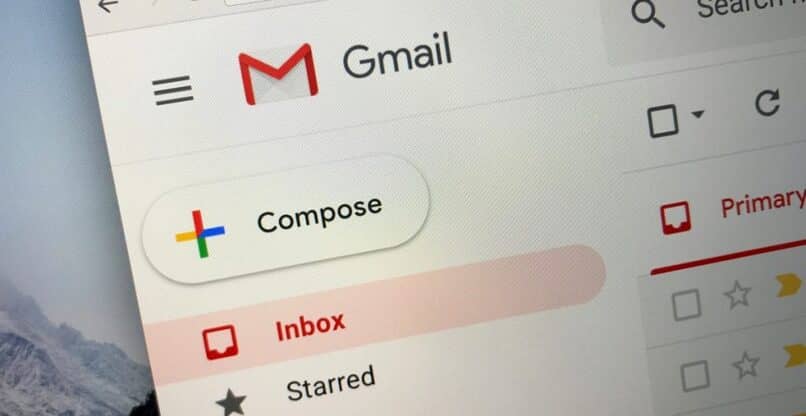
Gmail es un correo electrónico que permite compartir, almacenar y recibir información a través de su plataforma, además de enviar mensajes de texto y adjuntar archivos a un correo de Gmail de pequeño y gran tamaño, aun así, la carga siempre va a depender de la configuración de nuestra cuenta.
Ya sea por una mala conexión a internet o comodidad al utilizar nuestra cuenta, desactivar la carga automática de archivos como las fotografías es una opción brindada por el servicio de Gmail. Para realizar este cambio solo hace falta ingresar a la configuración de la cuenta y encontrar la sección de imágenes.
¿Cuál es el proceso para bloquear la carga automática de imágenes en tu cuenta de Gmail?
Una cuenta de Gmail deja seleccionar ciertas preferencias para el usuario en muchos de sus servicios, en cuanto a las imágenes se refiere, permite insertar hipervínculos en las imágenes y también bloquear la carga automática en cada correo electrónico, puesto que, el contenido influye en la velocidad con la que un correo se visualiza.
En sí, bloquear la carga automática de imágenes permite ahorrar cierta cantidad de datos, además que la velocidad y la eficacia en la cuenta se ve beneficiada. Por lo tanto, personalizar cualquier apartado de Gmail tan solo requiere encontrar la opción deseada, en este caso, la configuración general.
Una vez nos encontremos ubicados en la configuración, a la cual se puede acceder desde un dispositivo móvil o del inicio en el sitio web de Gmail, queda hacer clic la primera pestaña que aparece con el nombre de 'imágenes' y allí seleccionar 'bloquear la carga automática'.
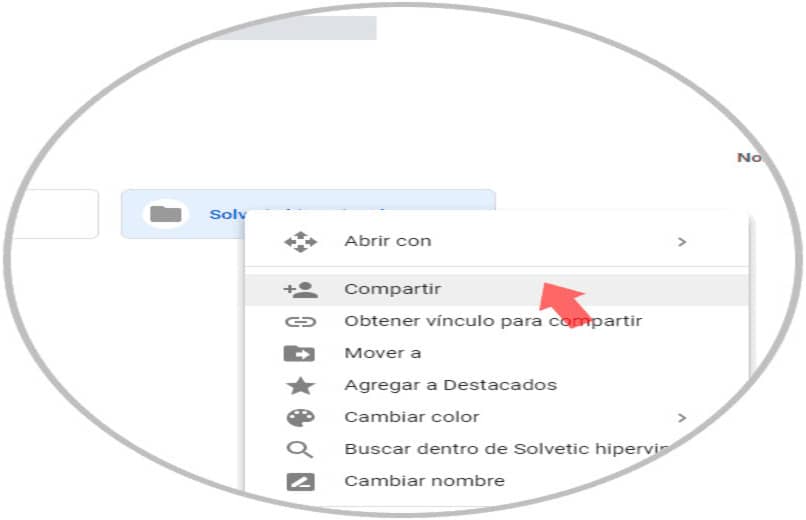
Usando Gmail en tu móvil
La interfaz de Gmail en los dispositivos móviles es bastante intuitiva, y en efecto, el funcionamiento de todos sus sistemas operativos resulta bastante similar, por otra parte, las configuraciones que se establezcan pueden ser cambiadas en cualquier momento, ya que las mismas no son permanentes.
En los móviles ingresamos al menú que visualizamos en la izquierda superior, presionamos el signo '☰' para poder encontrar el acceso a configuración, y una vez allí, buscamos el apartado 'uso de datos' y la correspondiente opción de imágenes.
Se destaca que es habitual encontrar la opción Imágenes al final de todos los apartados, así que, para deshabilitar la carga automática de imágenes debemos seleccionar la opción 'Preguntar antes de mostrar imágenes externas', y para finalizar el procedimiento, tan solo salimos de configuración y ya estará desactivada esta función.
Desde Gmail en tu computadora
Debido a la globalización de Gmail, la opción para configurar esta carga es exactamente la misma que en los móviles y también lo es para los diferentes sistemas operativos de los ordenadores, no obstante, el método para ingresar en la configuración de Gmail si varía entre una computadora y un celular.
Arriba a la derecha encontraremos el signo de configuración, lo presionamos y hacemos clic en ver todos los ajustes, en esta nueva ventana hay diferentes apartados, nos ubicamos en 'general' y buscamos la opción 'imágenes' entre todas las demás secciones, son bastantes, sin embargo, se encuentra fácilmente.
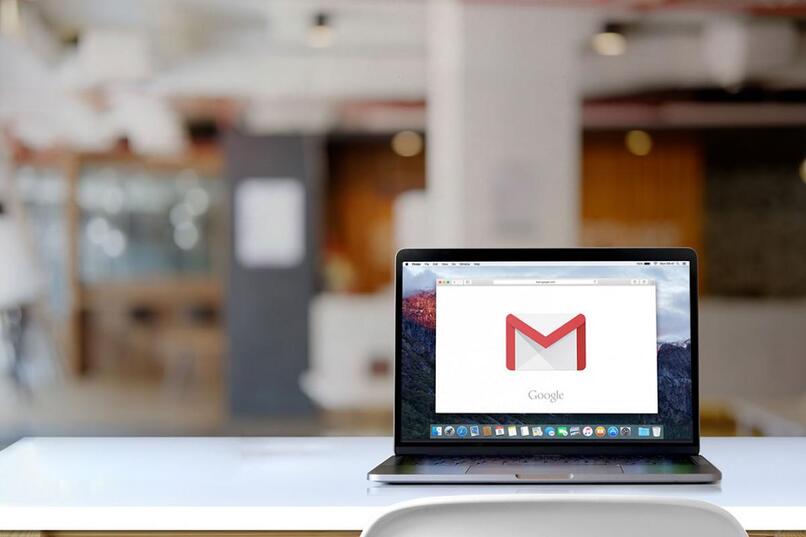
En la sección de imágenes existen dos opciones a seleccionar, hacemos clic en 'Preguntar antes de mostrar imágenes externas' para terminar el proceso de configuración, de esta manera, las imágenes dejarán de cargar automáticamente junto con el correo electrónico.
¿Cómo saber si quedo desactivada la carga de imágenes en tu cuenta de Gmail?
Aunque la configuración es muy fácil de realizar es posible que al terminar el proceso los correos continúen cargando las imágenes de forma automática, en la interfaz de ordenador es necesario seleccionar los cambios y deslizar hasta debajo de la ventana para hacer clic en 'Guardar cambios' así aseguramos completar el proceso.
Como tal, en los teléfonos móviles no existe esta herramienta de doble confirmación, por lo cual la única posibilidad resultante es esperar a recibir un correo electrónico que incluya una imagen y asegurarnos de que la misma no cargue junto con el mensaje.
¿Por qué no se bloqueó correctamente la carga de fotos en tu cuenta de Gmail y que hacer?
Si después de haber configurado correctamente las opciones, las imágenes continúan cargándose de manera automática junto a los correos electrónicos, no quedan muchas posibilidades a supervisar.
Es necesario recordar que Gmail actualiza las configuraciones automáticamente, por lo cual, la posible causa principal es un problema de cliente, es decir, nuestra computadora o dispositivo móvil, factores como el internet o la batería pueden causar que la configuración no se actualice.
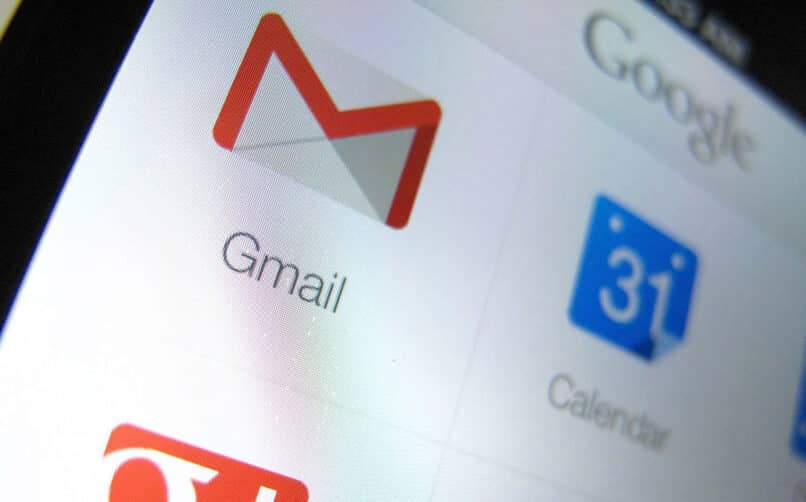
Por último, existe la posibilidad de que el problema no sea del usuario, sino de la propia compañía, los servidores pueden estar fallando o algún error en la página web puede causar que la configuración no se guarde, en este caso la mejor opción es reiniciar el sistema o cerrar sesión e ingresar de nuevo.
Internet inestable
Aunque se puedan enviar correos en Gmail sin conexión a Internet, cuando se trata de configuraciones, la conexión y la fuente de señal son imprescindibles al momento de guardar los cambios, y a causa de esto, las imágenes continúan cargando en los correos electrónicos.
Posterior a esto, el procedimiento que debemos seguir para completar la configuración correctamente es encontrar una conexión de internet adecuada y realizar el proceso de personalización de nuevo, de esta manera, los cambios deberían ser enviados y guardados sin problema.
Reiniciando el correo electrónico
Para concluir, la última posibilidad que cause problemas con la configuración de Gmail, es la propia compañía, en este caso hay varias opciones que pueden actualizar los cambios, en primera instancia cerrar la aplicación o el navegador en donde se encuentre Gmail e ingresar de nuevo.
Si las imágenes continúan cargándose después de reiniciar la aplicación, es necesario reiniciar la cuenta que modificamos, en otras palabras, cerrar sesión en la aplicación e ingresar los datos de inicio de sesión de nuevo.
Seguido de ingresar de nuevo a nuestra cuenta la configuración debe haber cambiado de forma definida, y las imágenes no cargaran ni gastaran datos innecesarios al recibir un correo electrónico.